
Vytváření, úpravy a mazání playlistů v Apple Music pro Windows
Playlisty můžete vytvářet pro určité nálady nebo v nich uspořádat skladby s určitou tematikou.
Playlisty, které jste vytvořili, jsou označené ikonou playlistu ![]() .
.
Vytvořit můžete také dynamické playlisty, které se aktualizují automaticky podle vámi zvolených kritérií.
Poznámka: Služba Apple Music není k dispozici ve všech zemích a oblastech. Informace najdete v článku podpory Apple Dostupnost mediálních služeb Apple.
Vytvoření prázdného playlistu
V aplikaci Apple Music
 na počítači s Windows vyberte tlačítko Přidat
na počítači s Windows vyberte tlačítko Přidat  u položky Playlisty na bočním panelu a pak volbu Nový playlist.
u položky Playlisty na bočním panelu a pak volbu Nový playlist.Zadejte název playlistu a pak proveďte kteroukoli z následujících akcí (volitelné):
Chcete‑li k playlistu přidat grafiku, vyberte nad názvem tlačítko Přidat
 a pak vyberte soubor obrázku nebo některou položku z knihovny fotek.
a pak vyberte soubor obrázku nebo některou položku z knihovny fotek.Pod názvem zadejte popis playlistu.
Chcete‑li playlist sdílet ve svém profilu Apple Music, vyberte volbu „Zobrazit v mém profilu a v hledání“. Viz Výběr hudby, kterou chcete sdílet se svými sledujícími.
Vyberte Vytvořit.
Přidávání položek do playlistu
Výběrem volby Pusťte si, Prohlížení nebo jiné v části Knihovna na bočním panelu aplikace Apple Music
 na počítači s Windows zobrazte skladby, které chcete do playlistu přidat.
na počítači s Windows zobrazte skladby, které chcete do playlistu přidat.Chcete-li do některého playlistu přidat položky, proveďte kterékoli z následujících akcí:
Do playlistu na bočním panelu přetáhněte položku odkudkoli z vaší hudební knihovny.
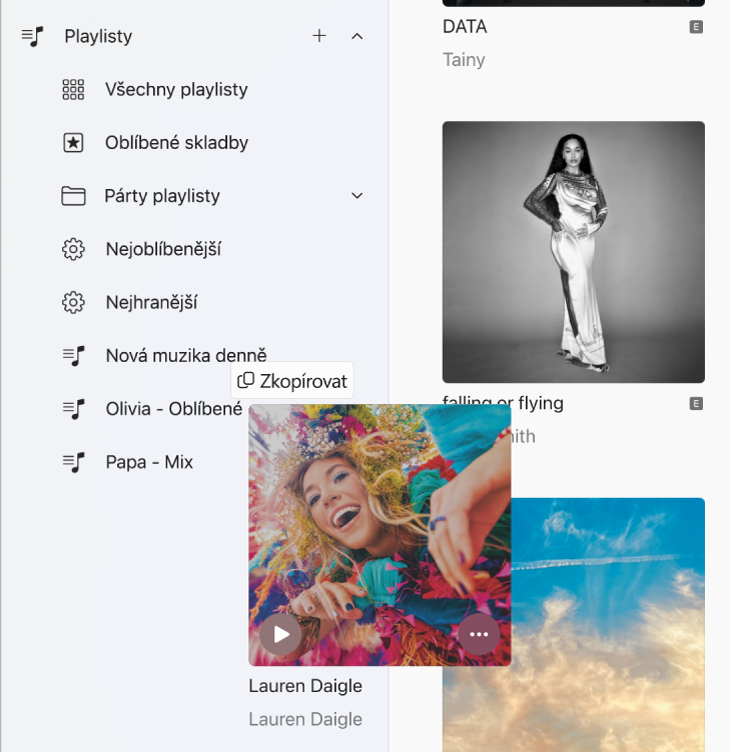
Vyberte tlačítko Více
 u skladby nebo alba, potom volbu Přidat do playlistu a pak požadovaný playlist.
u skladby nebo alba, potom volbu Přidat do playlistu a pak požadovaný playlist.V playlistu sjeďte dolů k položce Návrhy skladeb a vyberte tlačítko Přidat
 .
.Chcete‑li si pustit ukázku skladby, použijte tlačítko Přehrát
 na obalu alba. Hledáte‑li další návrhy, vyberte volbu Aktualizovat.
na obalu alba. Hledáte‑li další návrhy, vyberte volbu Aktualizovat.
Tip: Pokud nechcete, aby se skladby přidané do playlistů zároveň přidávaly i do vaší knihovny, vyberte tlačítko „Akce na bočním panelu“ ![]() v horní části bočního panelu, potom volbu Nastavení, pak položku Pokročilé a vypněte volbu „Skladby přidávané do playlistů přidat také do knihovny“.
v horní části bočního panelu, potom volbu Nastavení, pak položku Pokročilé a vypněte volbu „Skladby přidávané do playlistů přidat také do knihovny“.
Vytváření playlistů skladeb
Výběrem volby Pusťte si, Prohlížení nebo jiné v části Knihovna na bočním panelu aplikace Apple Music
 na počítači s Windows zobrazte skladby, které chcete do playlistu přidat.
na počítači s Windows zobrazte skladby, které chcete do playlistu přidat.Vyberte jednu nebo více skladeb a proveďte některou z následujících akcí:
Přetáhněte skladby na boční panel.
Vyberte tlačítko Více
 u skladby nebo alba, potom volbu Přidat do playlistu a pak položku Nový playlist.
u skladby nebo alba, potom volbu Přidat do playlistu a pak položku Nový playlist.
Nový playlist se objeví na bočním panelu, v části Playlisty.
Úprava playlistu
V aplikaci Apple Music
 na počítači s Windows vyberte playlist na bočním panelu.
na počítači s Windows vyberte playlist na bočním panelu.Proveďte některou z následujících akcí:
Přejmenování playlistu: Vyberte tlačítko Upravit
 a zadejte nový název.
a zadejte nový název.Změna grafiky: Vyberte tlačítko Upravit
 a potom vyberte některý přednastavený obal alba nebo použijte tlačítko Přidat
a potom vyberte některý přednastavený obal alba nebo použijte tlačítko Přidat  a přidejte vlastní obal.
a přidejte vlastní obal.Zobrazení (nebo skrytí) playlistu v profilu Apple Music: Vyberte tlačítko Upravit
 a pak zaškrtněte (nebo odznačte) volbu „Ukázat v mém profilu a v hledání“.
a pak zaškrtněte (nebo odznačte) volbu „Ukázat v mém profilu a v hledání“.Přidání navrhované skladby do playlistu: V sekci Návrhy skladeb (možná budete muset sjet dolů) vyberte tlačítko Přidat
 .
.Chcete‑li si pustit ukázku skladby, použijte tlačítko Přehrát
 na obalu alba. Hledáte‑li další návrhy, vyberte volbu Aktualizovat.
na obalu alba. Hledáte‑li další návrhy, vyberte volbu Aktualizovat.Změna pořadí skladeb: Vyberte místní nabídku Seřadit
 v pravém horním rohu, potom volbu Zobrazit jako a pak pořadí řazení. Když vyberete řazení v pořadí playlistů, můžete výsledné pořadí změnit přetažením skladeb.
v pravém horním rohu, potom volbu Zobrazit jako a pak pořadí řazení. Když vyberete řazení v pořadí playlistů, můžete výsledné pořadí změnit přetažením skladeb.Odebrání položky: Vyberte tlačítko Více
 u skladby nebo alba a potom volbu Odstranit z playlistu. Volitelně můžete položku vybrat a pak stisknout klávesu Backspace.
u skladby nebo alba a potom volbu Odstranit z playlistu. Volitelně můžete položku vybrat a pak stisknout klávesu Backspace.Pokud už byla smazaná skladba přidána do vaší knihovny, po odebrání z playlistu nebude odstraněna z knihovny ani z úložného zařízení.
Smazání playlistu
Smažete‑li playlist, skladby z tohoto playlistu zůstanou ve vaší knihovně i v počítači zachovány.
V aplikaci Apple Music
 na počítači s Windows vyberte playlist na bočním panelu a potom proveďte některou z následujících akcí:
na počítači s Windows vyberte playlist na bočním panelu a potom proveďte některou z následujících akcí:Stiskněte klávesu Backspace.
Vyberte tlačítko Více
 u playlistu (na pravé straně) a pak volbu Smazat z knihovny.
u playlistu (na pravé straně) a pak volbu Smazat z knihovny.
Výběrem volby Smazat akci potvrďte.
Kromě playlistů, které si sami vytvoříte, jsou k dispozici také playlisty vytvořené přispěvateli Apple Music. Viz Přidávání a stahování hudby.